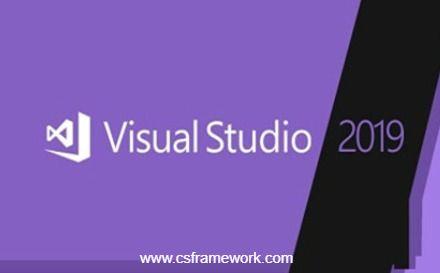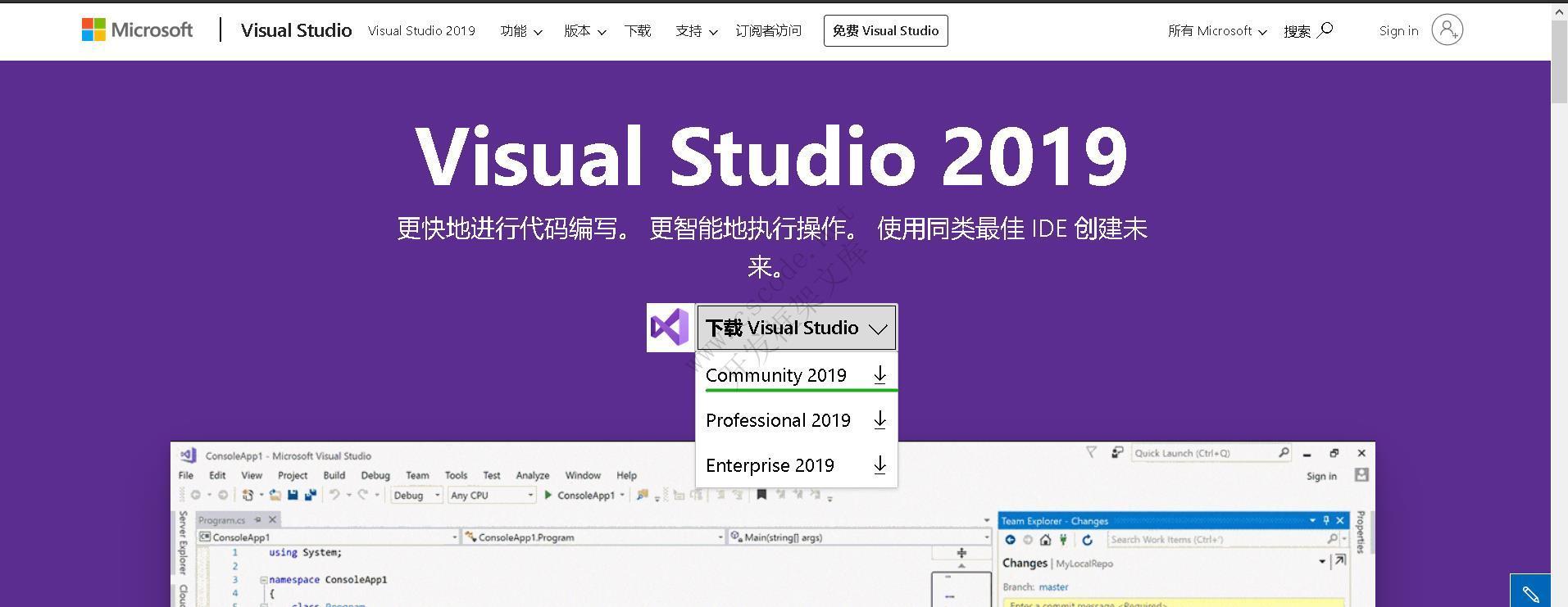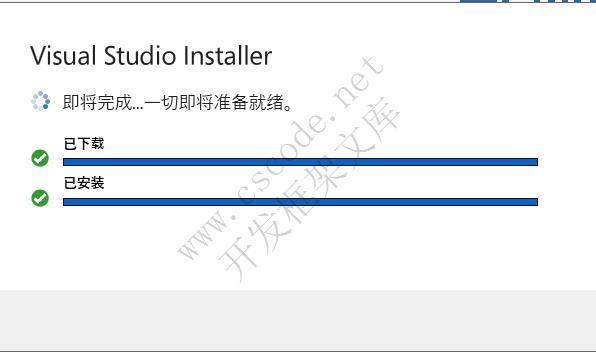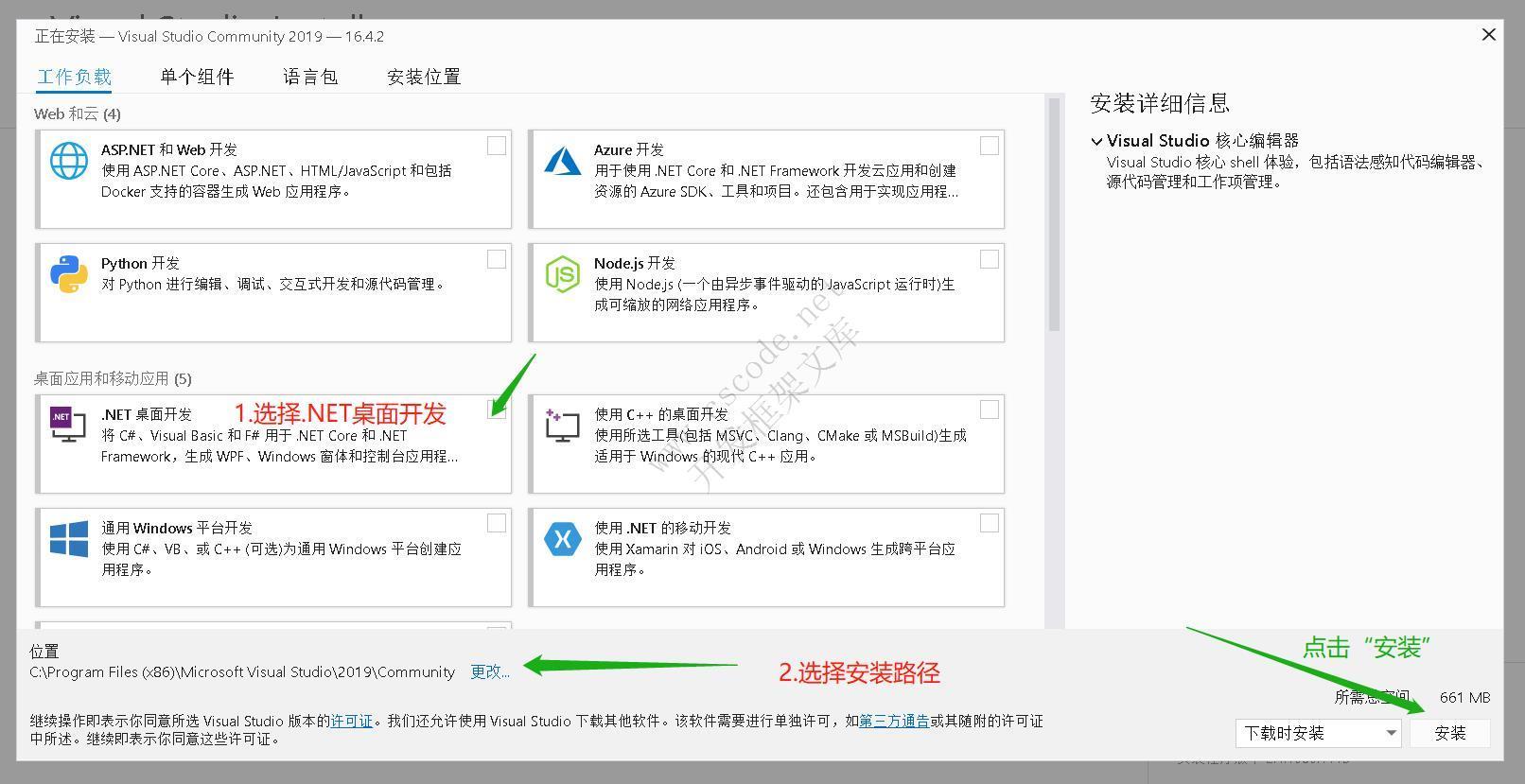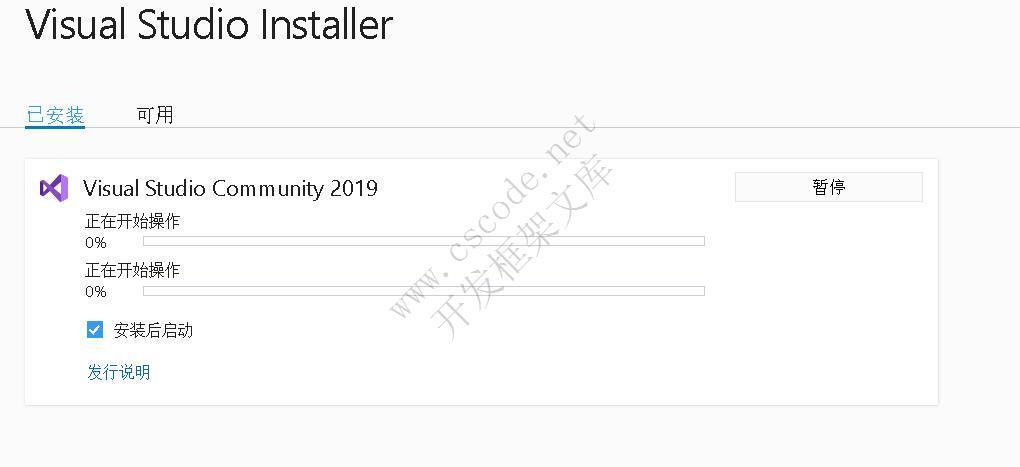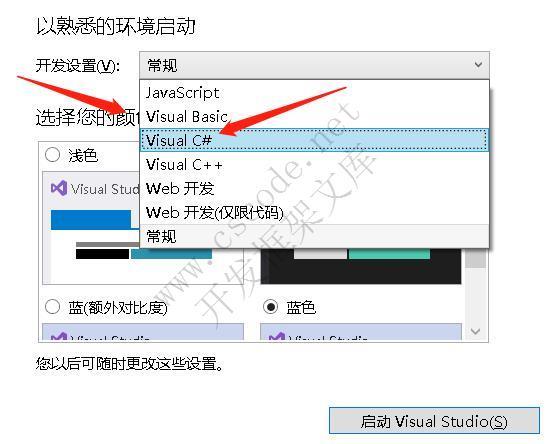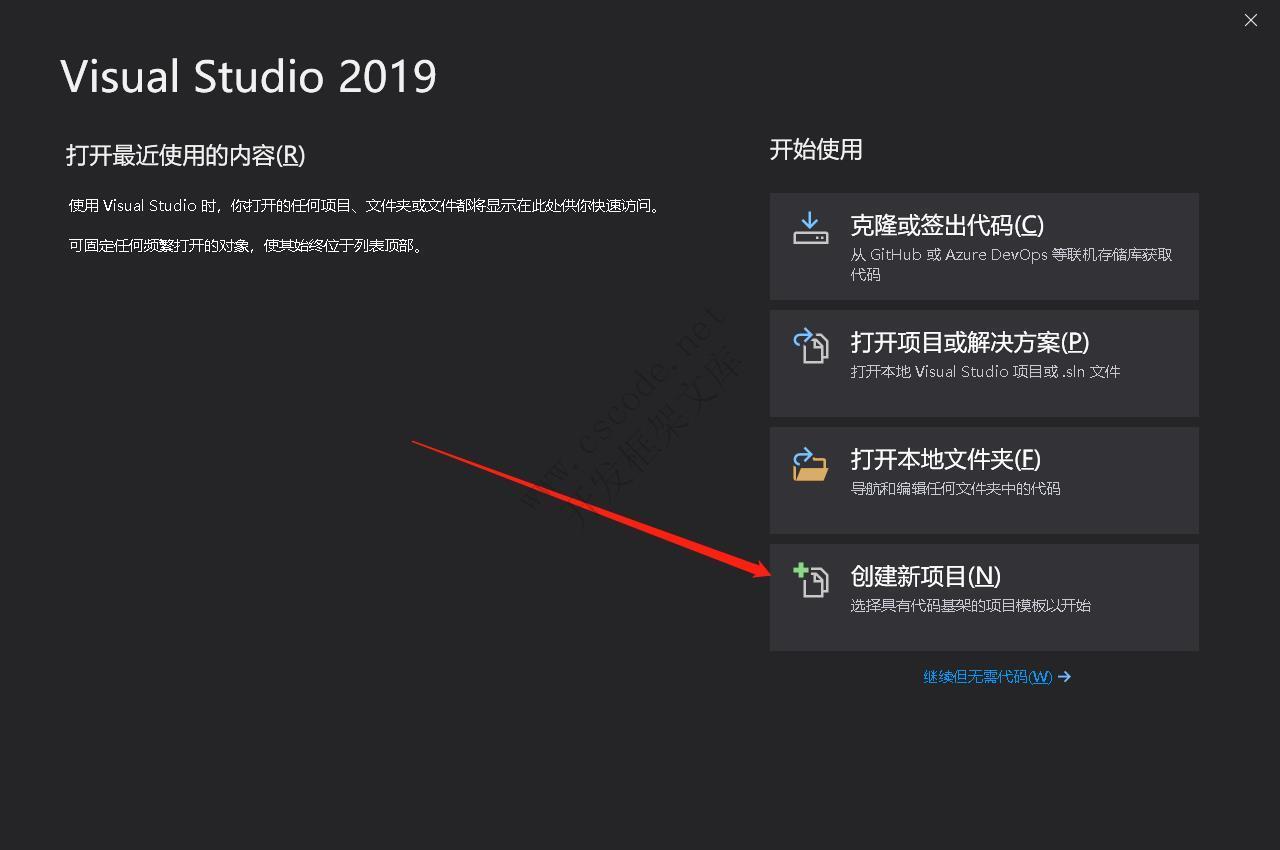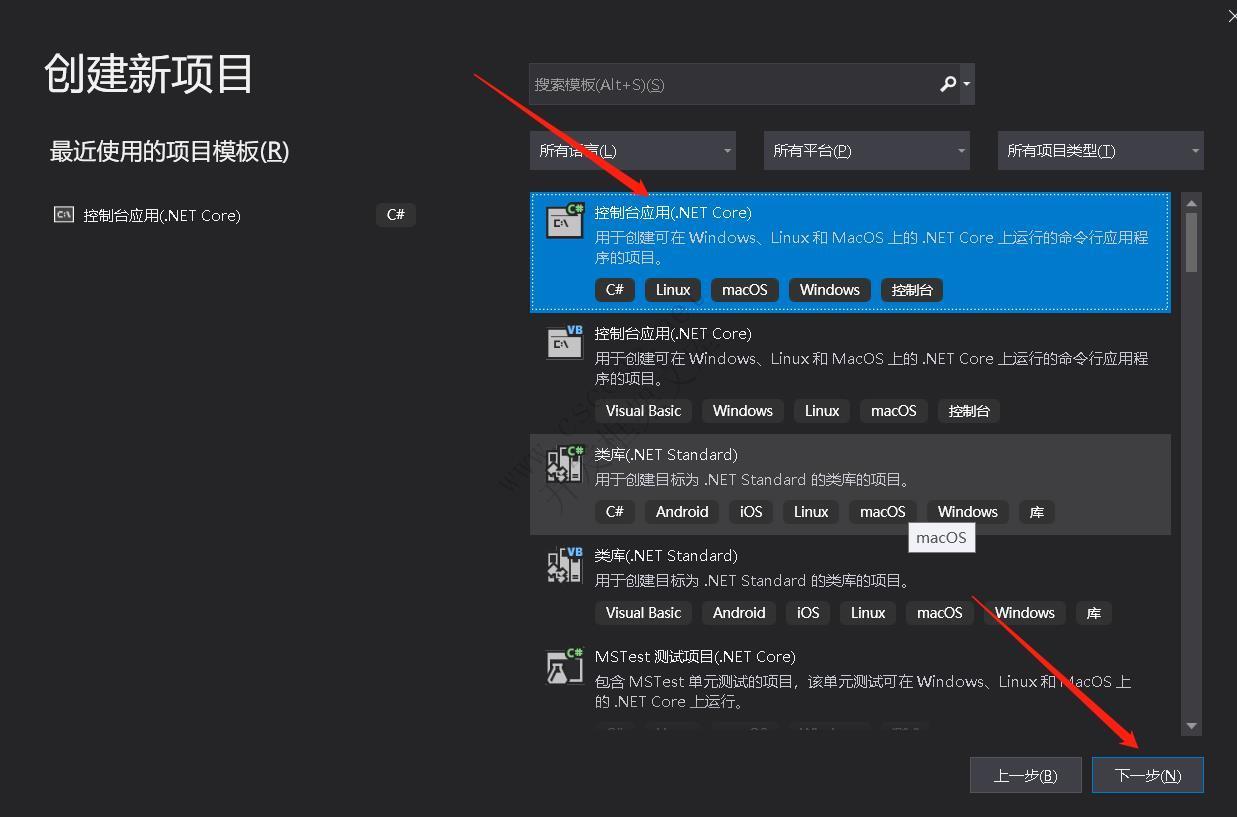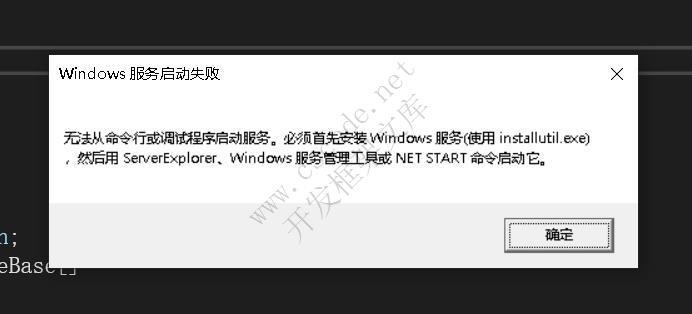|
Visual Studio2019安装C#环境,vs2019安装c#-C/S开发框架
很多小伙伴刚刚接触.net这一平台,可能不清楚如何安装最新版本VS 来搭建一个好用的编译器;本文将引导大家安装VS2019 C#语言的安装 第一步:下载VS2019,这里选择社区版示例https://visualstudio.microsoft.com/zh-hans/vs/?rr=http%3A%2F%2Flaunch.visualstudio.com%2F
等待安装完成。。。。。。。。。。。
第二步:选择C#安装环境并下载安装
等待下载安装完成
下载完成按照提示重启计算机,登录VS2019。 选择对应的开发环境和开发界面主题
创建新的项目
选择应用台应用,接着下一步填写项目名称即可。
默认出现DEMO,点击F5或CTRL+F5即可编译和运行程序,以上就是全部安装步骤。 如果发现自己想要的工程环境缺乏的话 可以再次启动“VisualStudio install”安装相关环境。 常见错误:
你好,请问程序的类型是什么,是Windows Service项目吗? 注册启动服务:
cd C:\WINDOWS\Microsoft.NET\Framework\v2.0.50727 cd C:\WINDOWS\Microsoft.NET\Framework\v2.0.50727
CSCODE.NETC/S开发框架-C/S框架网专注.NET技术、C/S架构快速开发框架软件
参考文档:
Visual Studio 2019 (C#/.NET)安装教程-C/S开发框架 C# DevExpress.XtraCharts获取调色板系统默认颜色-C/S开发框架 C#使用SqlBulkCopy快速导入Excel文件(xls/xlsx)-C/S开发框架 C# FastReport.NET批量打印条形码报表详解教程-C/S开发框架 C# C/S架构软件自动升级程序Winform+多数据库(MySQL,MsSQL,Oracle)-C/S开发框架 C# FormTool.SetCursor设置光标为等待状态,提高用户体验-C/S开发框架 C# Combox组件动态下拉数据-C/S开发框架 Visual Studio正式版注册码秘钥VS密钥-C/S开发框架 C#DataTable(转List /JSON/字典 互转)-C/S开发框架 C#.NET其他程序集访问Internal类-C/S开发框架 C#读取加载XML文件-C/S开发框架 C#.NET理解Task和async await原理-C/S开发框架 理解C#.NET泛型运作原理-C/S开发框架 C#使用PInvoke.Kernel32加载非托管DLL嵌入资源-C/S开发框架 C#.NET LINQ入门基础-C/S开发框架
其它资料:
什么是C/S结构? | C/S框架核心组成部分 | C/S框架-WebService部署图 | C/S框架-权限管理 | C/S结构系统框架 - 5.1旗舰版介绍 | C/S结构系统框架 - 功能介绍 | C/S结构系统框架 - 产品列表 | C/S结构系统框架 - 应用展示(图) | 三层体系架构详解 | C/S架构轻量级快速开发框架 | C/S框架网客户案例 | WebApi快速开发框架 | C/S框架代码生成器 | 用户授权注册软件系统 | 版本自动升级软件 | 数据库底层应用框架 | CSFramework.CMS内容管理系统 | |
在线客服
 在线客服
在线客服